Jak ustawić szybkość transmisji na ścieżki audio w Audacity
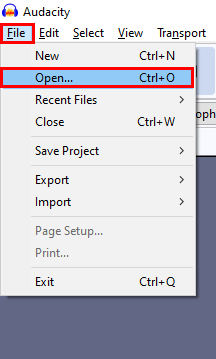
- 3582
- 567
- Roland Sokół
Tapetność odgrywa bardzo ważną rolę w decydowaniu o jakości i wielkości torów audio. Obniżyć szybkość transmisji, jakość filmu będzie mniejsza i odwrotnie. Podczas eksportowania utworów audio w formacie MP3 zawsze konieczne jest posiadanie obserwacji ustawień transmisji transmisji transmisji transmisji. Szukam opcji ustawiania tempa transmisji w zuchwałości? Oto kroki, aby ustawić szybkość transmisji.
Kroki, aby ustawić szybkość bitowa dla plików MP3
Krok 1: Kliknij Plik menu i otwarty Opcja menu. Lub po prostu naciśnij Ctrl+o Aby otworzyć okno do wyboru pliku.
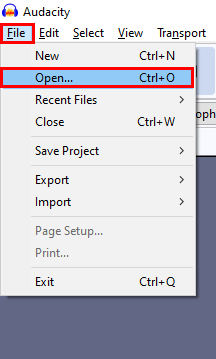
Krok 2: Wybierz ścieżkę audio i kliknij otwarty.

Krok 3: w Plik menu, wybierać Eksport, oraz w podmenu, wybierać Eksportuj jako mp3.
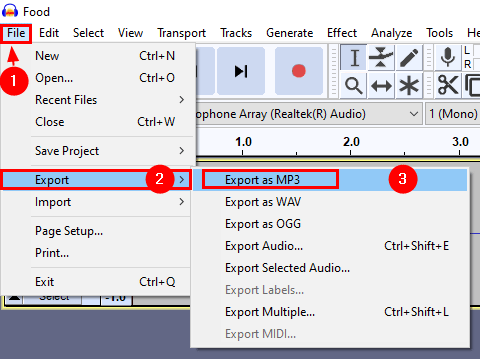
Krok 4: W oknie audio eksportu Tryb szybkości transmisji Jak Stały i wybierz szybkość transmisji Jakość w rozwijaniu. Po ustawianiu opcji kliknij Ratować.

To wszystko. Wyeksportowałeś plik w wymaganej szybkości transmisji i w trybie wymaganym. Zawsze pamiętaj, jeśli używasz ścieżki audio w Internecie, lepiej jest utrzymać tryb transmisji stałej, aby uniknąć nagłego spadku ze względu na zmienną szybkość transmisji i jego rozmiar. Więcej informacji na temat opcji eksportu MP3 możesz zapoznać się z ręczną stroną Audacity.
- « Jak wyłączyć tryb kompatybilności w Microsoft Word
- Jak ukryć SSID sieci Wi -Fi w systemie Windows 11/10 »

